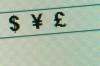ЛЦД екран на вашем лаптопу Цомпак Пресарио може бити савршено видљив када се налазите у добро осветљеном затвореном простору, али ако сте Када сте икада покушали да користите свој лаптоп на отвореном или у области без доброг осветљења, приметићете да је екран много теже поглед. Пресарио линија лаптопова укључује уграђену функцију за подешавање осветљености екрана. Без обзира да ли желите да вам екран буде светлији или пригушенији, потребно је само да додирнете комбинацију тастера.
Корак 1
Притисните тастер Фн на доњем левом крају ваше Цомпак Пресарио тастатуре. Држите дугме притиснуто и додирните тастер Ф7 да бисте смањили осветљеност екрана за један корак.
Видео дана
Корак 2
Поново додирните тастер Ф7 док је тастер Фн још увек притиснут да бисте додатно смањили осветљеност за један корак. Наставите да притискате тастер Ф7 док не достигнете минималну осветљеност ЛЦД екрана.
Корак 3
Држите притиснут тастер Фн и тапните на тастер Ф8 да бисте повећали осветљеност ЛЦД екрана Пресарио за један корак. Наставите да притискате тастер Ф8 док не достигнете максималну осветљеност екрана.
Савет
Тастер „Ф7“ на вашем Цомпак Пресарио-у има малу слику сунца са стрелицом надоле како бисте знали да је то тастер за „смањење осветљености“, док тастер „Ф8“ има малу слику сунца са стрелицом нагоре .
Ваш Цомпак Пресарио лаптоп укључује унапред подешене опције за уштеду енергије које аутоматски смањују осветљеност екрана. Отворите мени „Старт“ и унесите „План напајања“ у поље „Претрага“. Кликните на икону и изаберите опцију „Изаберите план напајања“. Кликните на „Уштеда енергије“ ако желите смањену осветљеност екрана или „Високе перформансе“ за повећану осветљеност екрана.
Упозорење
Повећање осветљености екрана користи додатно напајање батерије, тако да ће ваш лаптоп морати да се укључи раније у зидну утичницу ако држите светлије подешавање укључено дужи временски период.